
Ang kasaysayan ng mga pahina na binisita sa opera browser ay nagbibigay-daan kahit na pagkatapos ng mahabang panahon upang bumalik sa dati binisita na mga site. Gamit ang tool na ito, posible na "hindi mawawala" ang isang mahalagang mapagkukunan ng web na kung saan ang gumagamit sa simula ay hindi nagbabayad ng pansin o nakalimutan upang idagdag ito sa mga bookmark. Posible upang tumingin kaya kinakailangan kung minsan impormasyon sa iba't ibang mga paraan, at ngayon ay sasabihin namin sa iyo kung ano mismo.
Tingnan ang Kasaysayan sa Opera.
Ang kasaysayan ng pagbisita sa Opera ay tiningnan gamit ang browser mismo, ngunit maaari mo ring buksan ang lokasyon ng mga file kung saan ito ay naka-imbak. Isaalang-alang kung paano gawin itong iba't ibang paraan.Paraan 1: Hot Keys.
Ang pinakamadaling paraan upang buksan ang isang seksyon na may kasaysayan ng mga pagbisita sa Opera ay ang paggamit ng mga hot key. Upang gawin ito, sapat na upang mag-dial ng isang kumbinasyon ng CTRL + H sa keyboard, pagkatapos ay bukas ang nais na pahina na naglalaman ng kasaysayan.
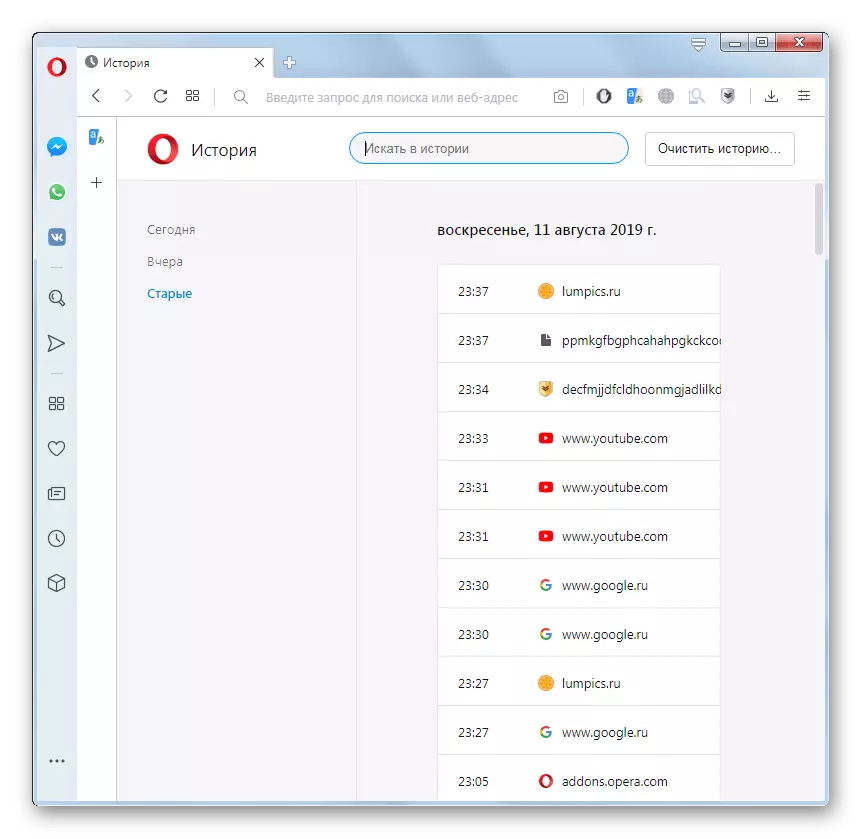
Paraan 2: Ang pangunahing browser menu
Para sa mga gumagamit na hindi bihasa upang panatilihin ang iba't ibang mga kumbinasyon sa memorya, may isa pa, halos bilang isang madaling paraan.
- Pumunta sa opera browser menu, ang pindutan ay matatagpuan sa itaas na kaliwang sulok ng window. Sa listahan na lumilitaw, piliin ang item na "Kasaysayan". Susunod na magbubukas ng karagdagang listahan na naglalaman ng pinakabagong binisita na mga web page. Ngunit kung ito ay hindi sapat, mas detalyadong data ay kinakailangan, kailangan mong mag-click sa kuwento, pagkatapos nito ay i-redirect sa nais na seksyon.
- Ang pag-navigate ng kuwento ay napaka-simple. Ang lahat ng mga entry ay naka-grupo sa pamamagitan ng mga petsa, ang bawat isa ay naglalaman ng pangalan ng binisita na web page, ang internet address nito, pati na rin ang oras ng pagbisita. Ang paglipat ay isinasagawa sa pamamagitan ng pag-click sa nais na pangalan. Bilang karagdagan, sa kaliwang bahagi ng window ay may mga puntos na "ngayon", "kahapon" at "matanda". Ang unang nagpapakita lamang ng mga web page na binisita sa kasalukuyang araw, ang pangalawa ay kahapon. Kung pupunta ka sa huling item, ang mga talaan ng lahat ng binisita na mga web page ay ipapakita, simula sa araw bago kahapon at mas maaga.
Bilang karagdagan, ang seksyon ay may isang form upang maghanap ng kasaysayan sa pamamagitan ng pagpasok ng isang kumpletong o bahagyang pangalan ng web page.
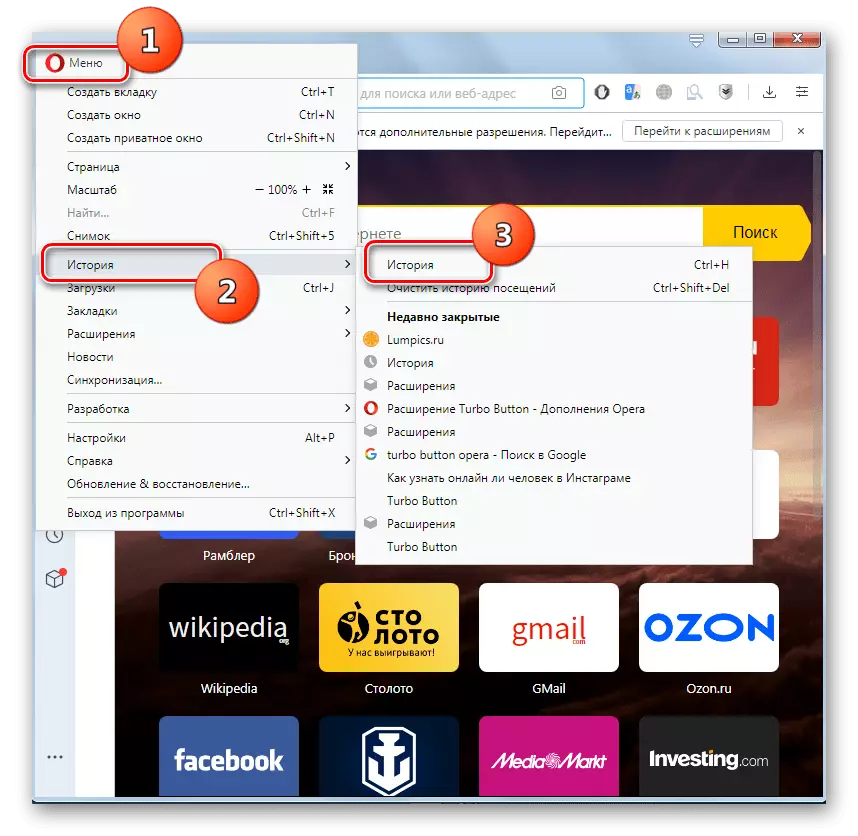
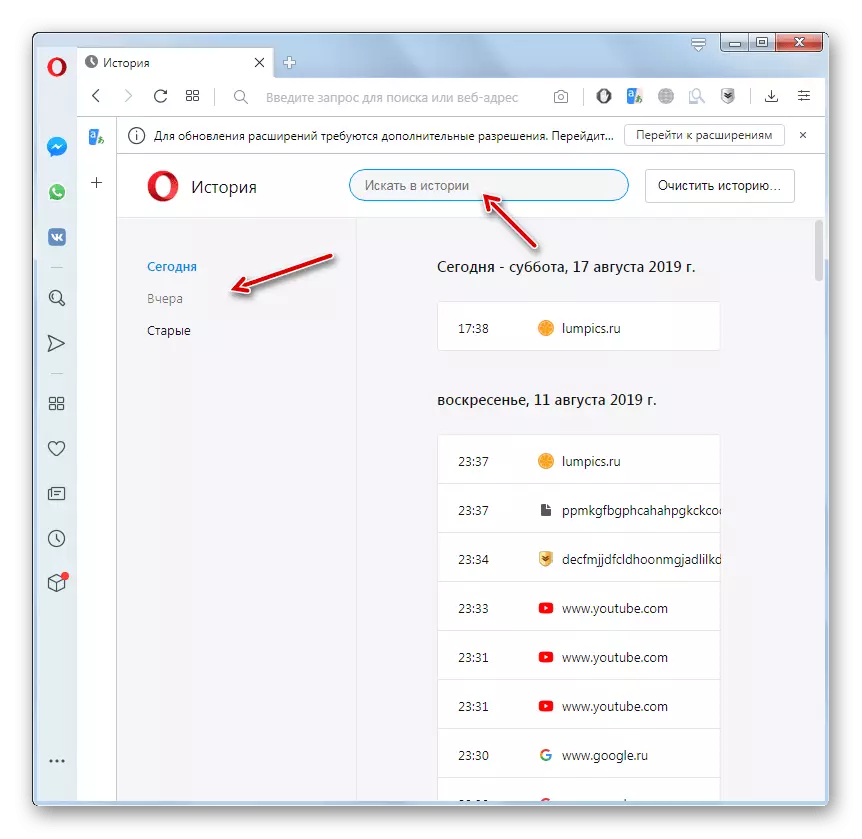
Paraan 3: Pagbubukas ng lokasyon ng mga file ng kasaysayan
Minsan kailangan mong malaman kung saan ang direktoryo ay pisikal na matatagpuan sa isang kasaysayan ng mga pagbisita sa mga web page sa opera browser. Ang data na ito ay naka-imbak sa hard disk, sa direktoryo ng profile ng browser, sa "Kasaysayan" na file, na matatagpuan sa "lokal na imbakan" na folder. Ang problema ay depende sa bersyon ng browser, ang operating system at mga setting ng user, ang landas sa direktoryong ito ay maaaring magkaiba.
- Upang malaman kung saan matatagpuan ang profile ng isang partikular na halimbawa ng application, buksan ang opera menu, mag-click sa "Help" at pagkatapos ay piliin ang "Tungkol sa Programa".
- Ang window na bubukas ay matatagpuan ang lahat ng mga pangunahing data sa application. Sa seksyong "Mga Path", hinahanap namin ang isang "profile". Malapit sa pangalan ay ang buong landas sa profile. Halimbawa, para sa Windows 7, sa karamihan ng mga kaso ito ay magiging ganito:
C: \ Users \ (username) \ appdata \ roaming \ opera software \ opera stable
- Kopyahin lamang ang landas na ito, ipasok ang mga bintana sa address bar ng Windows at pumunta sa direktoryo ng profile sa pamamagitan ng pagpindot sa "Enter" key.
- Buksan ang lokal na folder ng imbakan kung saan ang mga file ng web browser ng Opera ay nakaimbak. Ngayon, kung nais, ang iba't ibang mga manipulasyon ay maaaring gumanap sa mga data na ito.
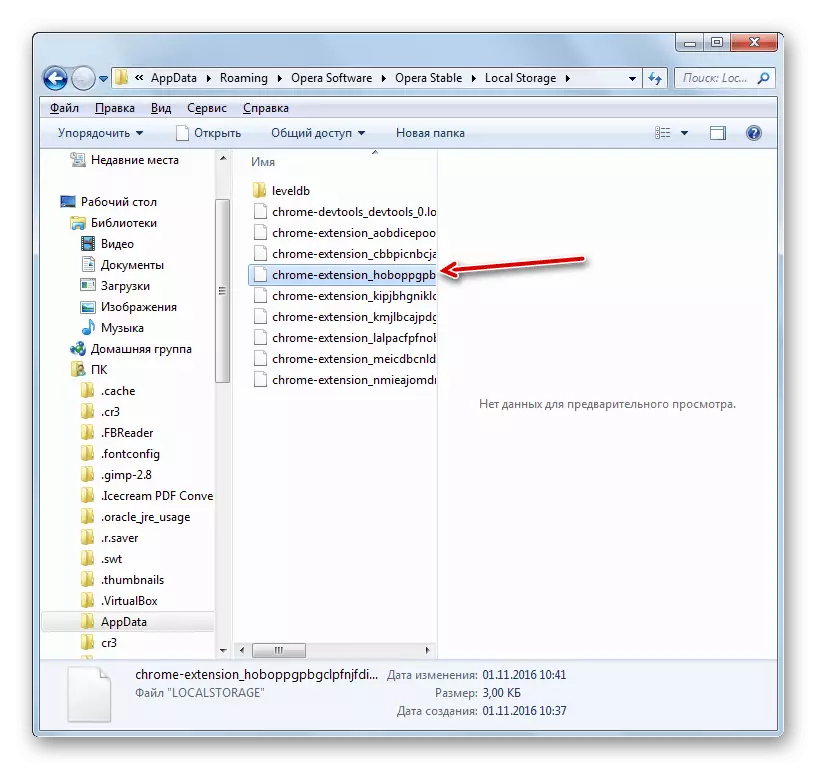
Sa parehong paraan, maaari silang matingnan sa pamamagitan ng anumang iba pang file manager.
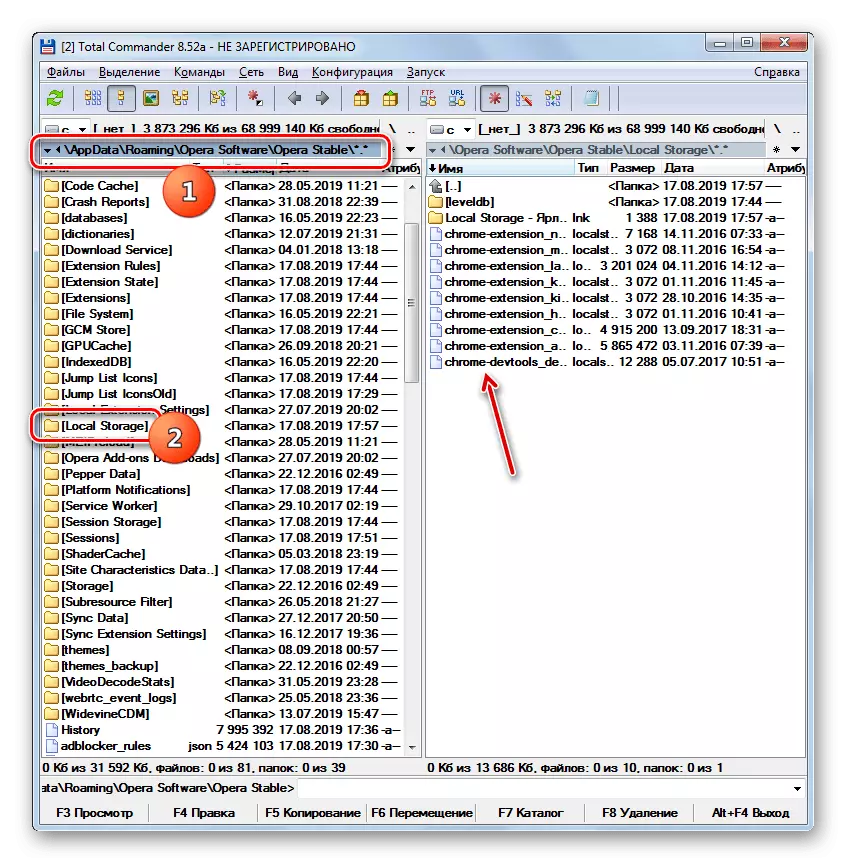
Maaari mong makita ang pisikal na lokasyon ng mga file ng kasaysayan sa pamamagitan ng pagmamarka ng landas sa kanila sa address bar ng Opera, tulad ng ginawa sa Windows Explorer.
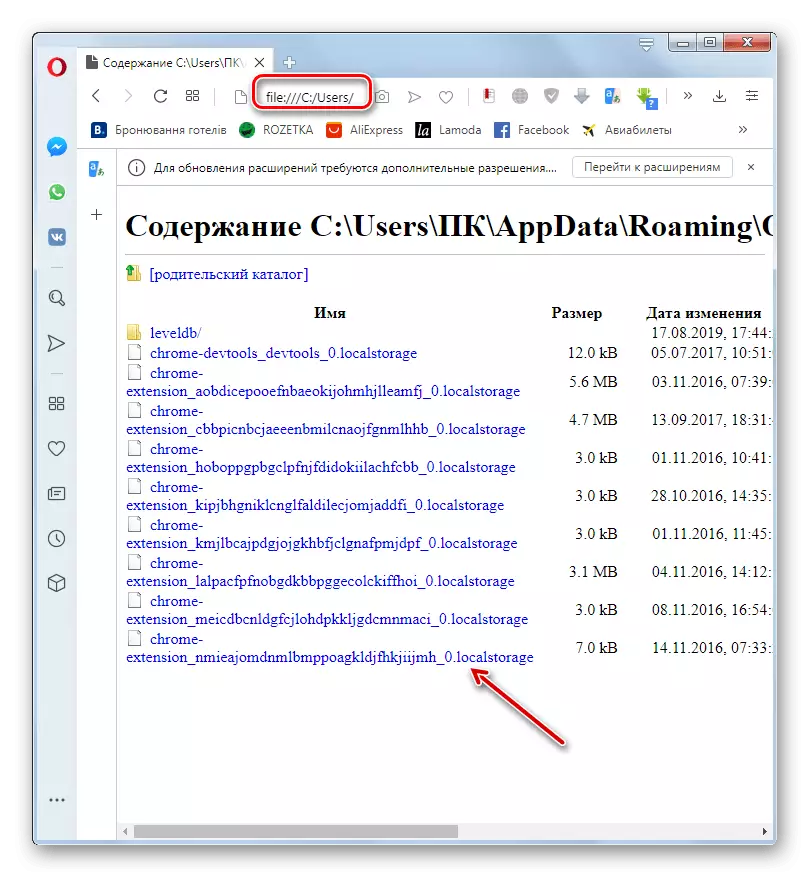
Ang bawat file na matatagpuan sa lokal na folder ng imbakan ay isang entry na naglalaman ng isang web page URL sa listahan ng kasaysayan ng opera.

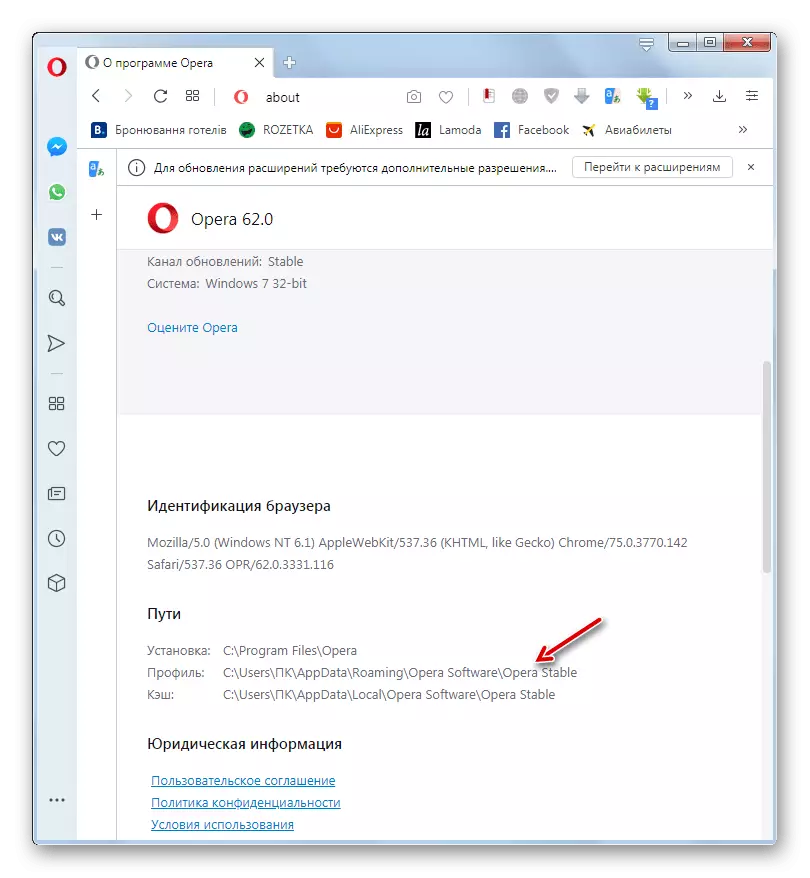
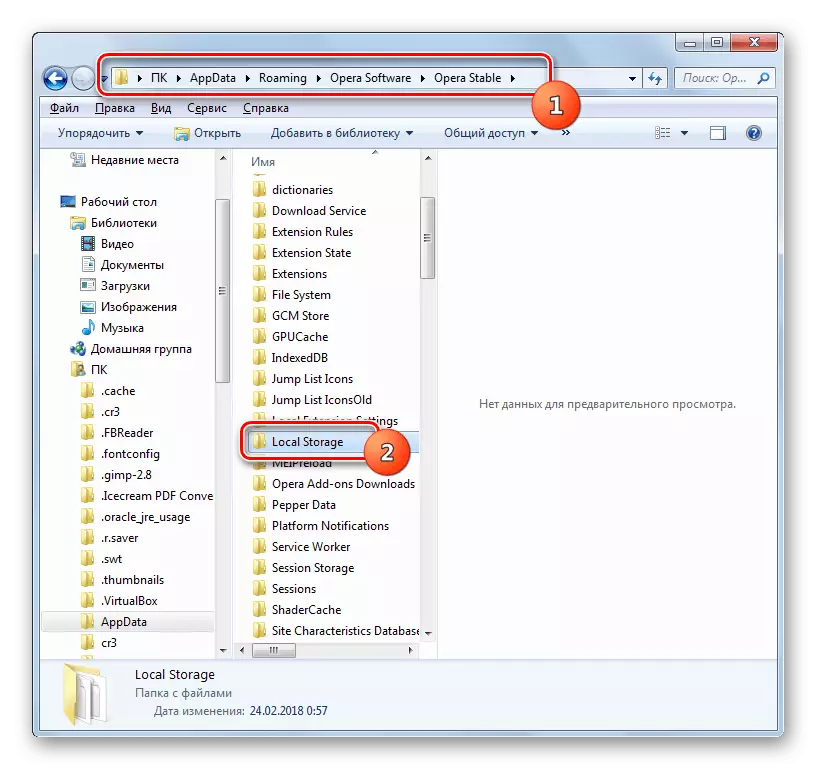
Tulad ng makikita mo, i-browse ang kasaysayan sa opera ay napaka-simple. Kung nais mo, maaari mo ring buksan ang pisikal na lokasyon ng mga file na may data sa pagbisita sa mga web page.
